内部IPアドレスと外部IPアドレス:違いは何ですか? (2021)


以下のガイドでは、内部IPアドレスと外部IPアドレスの違いについて説明します。
TROYPOINTのウェブサイトでよくある質問は、”私はVPNを実行していますが、なぜIPアドレスが変更されないのですか?”
この質問をする人々は、通常、外部IPアドレスではなく、内部IPアドレスを見ています。
ベストVPNはこちらをクリック
インターネットに接続されたデバイスに関しては、実際に対処する2つのIPアドレスがあることを理解することが重要です。
これらは、内部IPアドレスおよび外部IPアドレスと呼ばれます。
内部IPアドレスはホームネットワークに固有のものですが、外部IPアドレスはインターネットルーターを介して公開されています。
典型的なホームネットワークがどのように見えるかを簡単に説明するために、以下の図をチェックしてください。


外部IPアドレスとは何ですか。
外部IPアドレスは、ほとんどのインターネットユーザーが精通しているものです。 これは、インターネットサービスプロバイダ(ISP)によって割り当てられたアドレスで、公開されます。


つまり、これはインターネットに接続されているルーターインターフェイスのアドレスです。
あなたがウェブサイトを訪問したり、インターネットに接続されたアプリケーションを使用するとき、あなたのIPアドレスは通常、あなたの活動と
あなたの外部IPアドレスはあなたのインターネットサービスアカウントに直接結びついているので、あなたがオンラインで行うすべてのことはあな
あなたの外部IPアドレスは、あなたが他の人からプライベートにしたいものであり、仮想プライベートネットワーク(VPN)をインストールすることが最善の方法
VPNは、インターネットサービスアカウントに関連付けられていない別のIPアドレスを発行することによって、既存の外部IPアドレスをマスクします。Firestick、Fire TV、およびFire TV Cube用のVPNをインストールする方法
Windows用のVPNをインストールする方法
外部IPアドレスを確認するにはどうすればよいですか。
外部IPアドレスを特定する際には、いくつかの方法を選択できます。 Amazon Firestick、Fire TV、またはFire TV Cubeを使用している場合は、以下のスクリーンショットガイドに従ってください。
あなたはまた、あなたのそれぞれのデバイス上の任意のwebブラウザを介して、この同じタスクを達成することができます。
VPNをオンとオフの両方にして外部IPアドレスを見つけたことがわかります。 これが、VPNを使用することが非常に重要である理由です–それはあなたのISP、ハッカー、アプリ開発者などからあなたの外部IPアドレスを隠すためです。
外部IPアドレスの検索チュートリアル
1. Amazon Silk browserをApp StoreからFirestickまたはFire TVにインストールして起動します。


2. リモートのオプションボタン(3本の水平線)をクリックして、検索バーを表示します。


3. “Webを検索するか、URLを入力する”をクリックし、次のように入力します–dnsleaktest.com.


4. 外部IPアドレスが表示されます(私のVPNはオフになっています)。
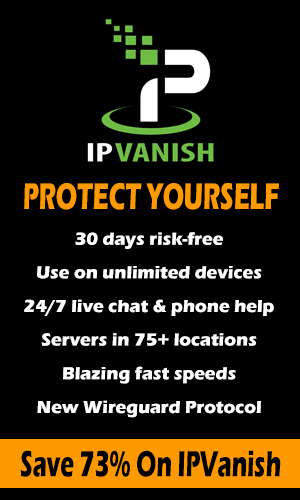


5. 外部IPアドレスを変更するには、ホーム画面に戻り、VPNを接続します(インストールされている場合)。 TROYPOINTは、高速なダウンロード速度とゼロログポリシーのためにIPVanishを推奨しています。


6. に戻るdnsleaktest.com そして、あなたは今、別の外部IPアドレスが表示されます気づくでしょう。


![]() この巨大な休日割引で最大73%節約
この巨大な休日割引で最大73%節約
無制限のデバイスでIPVanishを使用する&家から離れているとき。
無リスク30日間返金保証でサービスをバックアップします。
IPVanishの割引を受けるにはここをクリック
内部IPアドレスとは何ですか?
内部IPアドレスはプライベートネットワークに制限されているため、プライベートアドレスとも呼ばれます。
内部IPアドレスは、ネットワーク内のすべてのインターネットに接続されたデバイスの一意の電話番号と考えてください。
内部IPアドレスを使用すると、ローカルエリアネットワーク(LAN)内でシステムを識別することができますが、外部IPアドレスを使用すると、システムをグロー
内部IPアドレスの検索方法
内部IPアドレスの検索方法は、使用しているインターネットに接続されているデバイスによって異なります。
以下のスクリーンショットのチュートリアルでは、最も人気のあるデバイスのいくつかで内部IPアドレスを見つける方法を紹介します。Firestick/Fire TVでの内部IPアドレスの検索1. 設定の上にマウスポインタを置き、My Fire TV


2. をクリックして


3. 下にスクロールし、ネットワークの上にホバー


これで終わりです! デバイスの内部IPアドレスは、Windows10
の「IPアドレス」
の下の右側にあります。 左下のWindowsスタートアイコンをクリックし、設定

![windowsアイコンをクリックし、[設定]をクリックします](https://troypoint.com/wp-content/uploads/2019/08/How-to-Find-Internal-IP-Address-on-Windows-1-e1565725053311.png)
2. ネットワークをクリック&インターネット


3. 無線接続の場合は、左側のメニューのWi-Fiをクリックします


4. “利用可能なネットワークを表示”オプションのすぐ下にあるハードウェアのプロパティをクリックします


5. これで終わりです! 内部IPアドレスは、「Ipv4アドレス」の横に表示される番号です”


内部と外部IPアドレスの横に表示されます–結論
IPアドレスに関して取り除く主な概念は、外部IPア
そして、あなたが公衆からあなたの外部IPアドレスをマスクし、匿名のままにしたい場合は、VPNをインストールすることが最善の策です。
IPVanishの詳細については、以下のリンクの公平なレビューで賛否両論などをお読みください。
これを共有する:
このページには、TROYPOINTが追加費用なしで手数料を受け取ることができるアフィリエイトリンクが含まれています。 何度も、あなたは私たちの訪問者のために作られた特別な手配のために割引を受け取ることになります。 私は決して私が個人的に使用しないか、または推薦しない何かを促進しない。 私のリンクを介して購入すると、直接コンテンツやツールが来続けるTROYPOINTをサポートしています。 ありがとうございました!
Leave a Reply